
#minituto 10 : Comment forcer l’update du pilote graphique Intel HD sur un laptop Dell/Asus/Lenovo…
Par Benjamin le 6 juin 2016 dans Non classéPersoTutoriels
Facebook Tweeter Google+ Commentaires NewsletterLa plupart des PC portables sous Intel qu’ils soient gamer ou non utilisent une puce graphique intégrée nommée Intel HD Graphics. Cette puce n’est pas aussi puissante qu’une carte graphique dédiée mais elle fera le boulot. J’ai cependant remarqué longtemps après l’upgrade de mon PC vers Windows 10, ma puce graphique Intel redémarrait régulièrement quand je lançait certains programmes comme Chrome, Google Earth ou encore Photoshop. Avec comme message d’alerte : Le pilote d’affichage ne répondait plus et a été récupéré.
Après quelques recherches sur le Web j’ai rapidement compris qu’il s’agissait d’un problème de version et d’OS (à savoir Windows 10).
Ce qu’il m’est arrivé :
Exemple tout simple : j’ai un problème sur un PC portable ASUS : la carte graphique Intel HD Iris pro (wow lol, à peine plus puissante qu’une GT920M ^^) s’arrête puis se relance pour les raisons citées au dessus, et c’est depuis que j’ai upgradé ce PC pourtant récent de Windows 8.1 vers la 10. Je cours vérifier sur le site d’ASUS pour voir si un nouveau drivers est disponible : nope. C’est le même que sur Windows 8 qui n’a pas changé depuis plus d’un an… ???? Bon, je me décourage pas et je vais sur le site Intel pour télécharger le tout dernier drivers (qui date du début du mois ouf, et compatible WIndows 10 x64 reouf). BAM : Ils n’acceptent pas de drivers qui ne sont pas signés par la marque mon modèle : Le pilote en cours d’installation n’a pas été validé pour cet ordinateur.
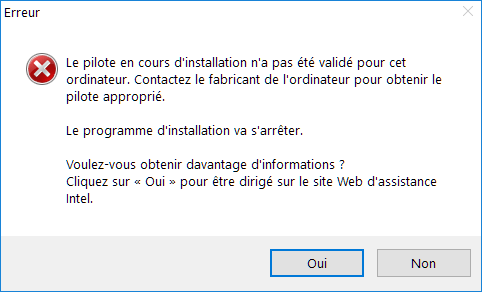
Voilà le problème et je suis sûr de ne pas être le seul : Du fait que j’ai une version de Windows trop récente pour être supportée par une ancienne version de pilote graphique, je n’ai aucun nouveau pilote de proposé par le support d’ASUS, et ils me refusent l’installation de pilotes directement vers le site Intel ! Je trouve ça incroyable même… Surtout que le support de la marque proposait des drivers et des programmes pour Windows 10 et qu’il s’agit d’un PC récent.
La solution…
Je ne pense pas être le seul dans ce cas, et ASUS ne doit pas être l’unique marque à verrouiller l’installation de ses pilotes, Lenovo, Acer, Dell, Toshiba (j’en passe) doivent avoir la même politique ou il faut prier pour obtenir de nouvelles versions de pilotes graphiques. Bizarre comme politique quand on voit que pour les pilotes Nvidia ou AMD échappent totalement à ce système…
J’ai cherché, cherché et encore cherché un moyen d’installer les nouveaux drivers. En tentant le mode sans échec qui ignore les signatures, en mettant à jour via le gestionnaire de périphériques, avec un mode de compatibilité etc… J’ai pu au final trouver une technique assez simple, que j’ai décidé de vous la partager. Et donc voici comment FORCER l’installation des derniers pilotes graphiques d’Intel… ????
Pourquoi les fabricants bloquent-ils l'installation d'autres drivers ?
Du coup, il peut arriver d’être « lésée » quand mêle avec une machine récente, on se retrouve avec des bugs d’utilisation gênant, et aucune possibilité de le mettre à jour par l’utilisateur final sans l’accord ou l’agrément de la marque… C’est peut être même un oubli (le produit à plus d’un an on s’en fout, ils rachèteront le nouveau ?)
Y a t'il un risque à FORCER l'installation ?
Place au tuto !
Ce mini tutoriel va vous guider à installer les derniers drivers Intel HD Graphics quand le constructeur de votre PC ne vous l’autorise pas ???? :
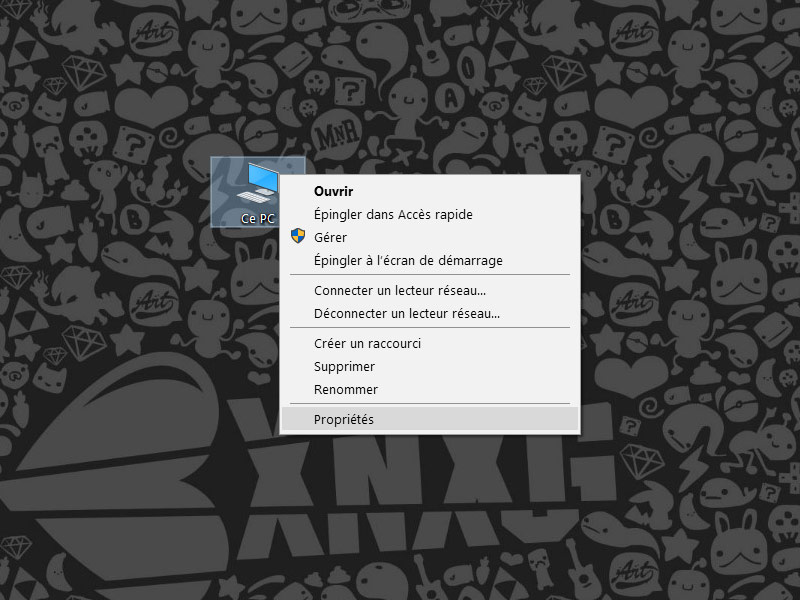
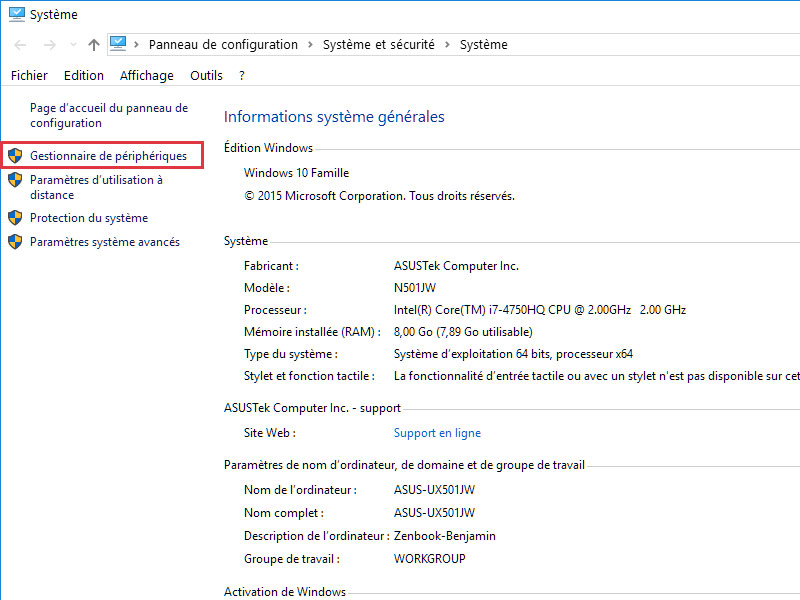
Dirigez-vous dans le gestionnaire de périphériques (clic droit sur Ordinateur > propriété > gestionnaire de périphérique). Si vous n’avez pas d’icône Ordinateur : clic droit sur le menu démarrer > Système > gestionnaire de périphériques.
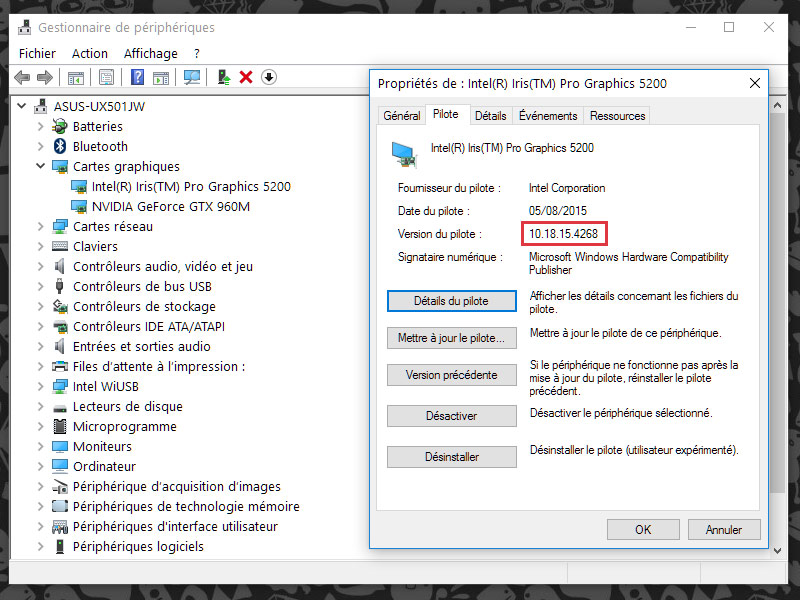
Repérez dans « Cartes graphiques » votre périphérique, faites un clic droit > propriété, et dans l’onglet pilotes : repérer le type de CGU (ici Intel Iris Pro 5200) et le numéro de version. (ICI : 10.18.15.4264 peut s’inverser sur le site Intel : 15.18.10.4264. Assez perturbant…). Laissez le gestionnaire de périphériques ouvert.
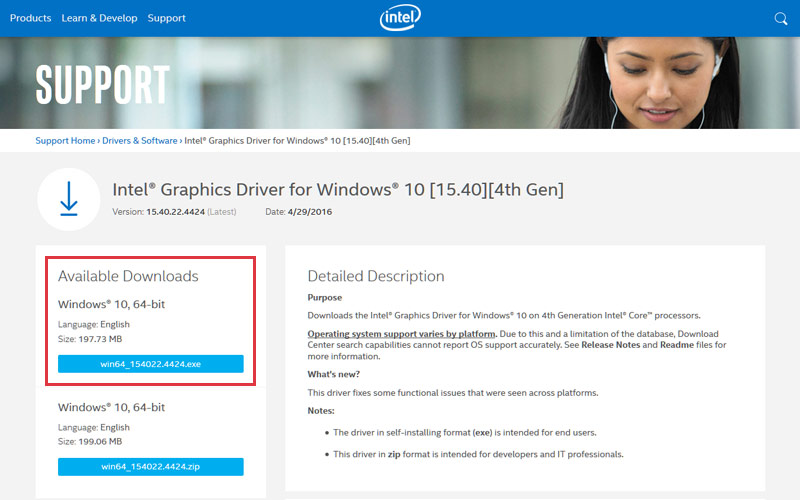
Sur le site de téléchargement de drivers Intel, indiquez le modèle de la carte graphique (le chiffre peut suffire). Accédez à sa fiche et télécharger la version EXE du pilote.
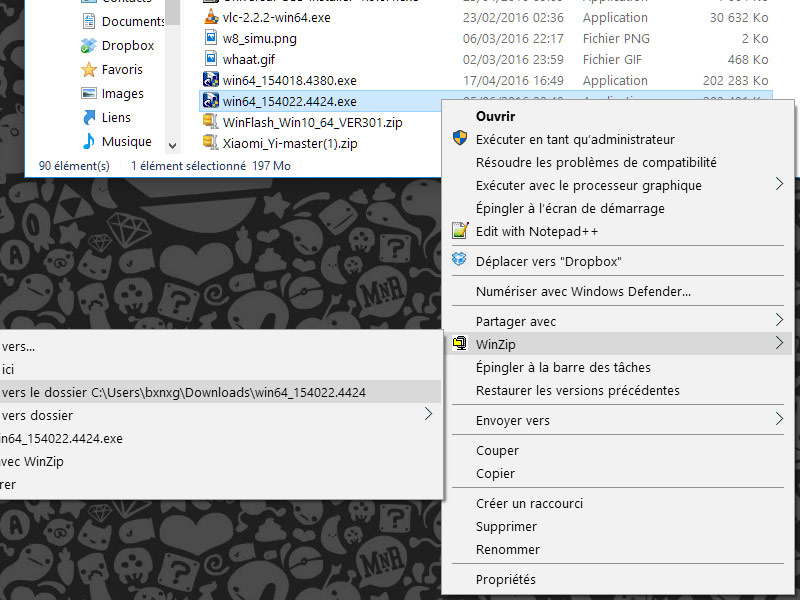
Après téléchargement, utiliser un logiciel d’extraction comme 7-sip ou Winzip pour extraire le contenu du .exe dans un dossier… Une fois que c’est fait, vous trouverez des fichiers dont un fichier Setup.exe. Ne fermez pas votre explorateur pour le moment.
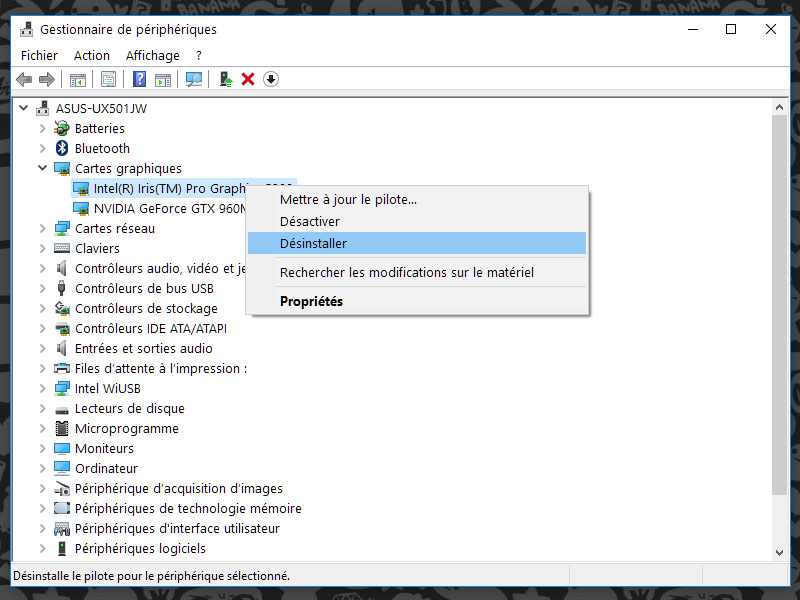
Retournez sur le gestionnaire de périphériques, normalement si vous faites « Mettre à jour le pilote », que ce soit par internet ou depuis le dossier de destination du pilote téléchargé, rien ne devrait fonctionner (vous pouvez tester, ça peut peut être fonctionner hein..). Donc choisissez par le clic droit Désinstaller (et cocher supprimer le pilote).
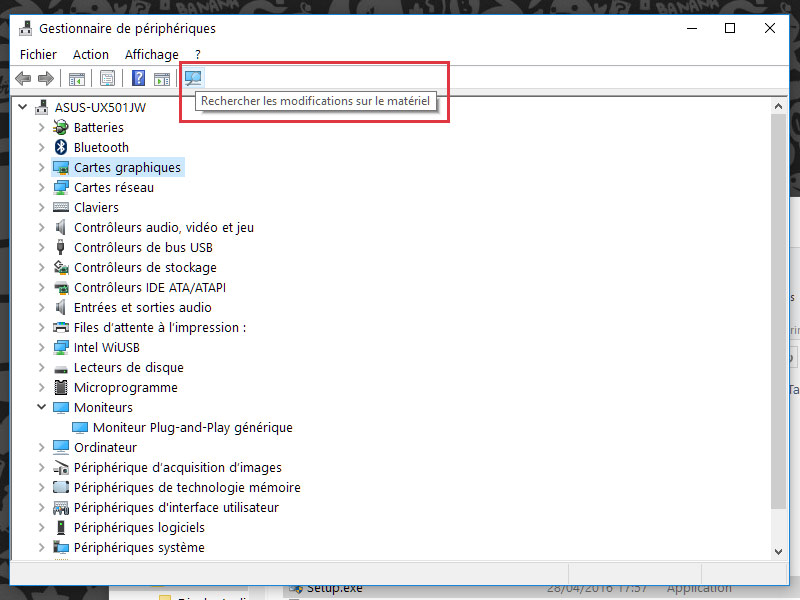
MAINTENANT IL VA FALLOIR ALLER VITE (car l’ancien pilote risque de se réinstaller au bout de quelques minutes automatiquement)… Toujours dans le gestionnaire de périphériques, vous verrez que votre carte graphique a disparu. Il va falloir détecter le matériel pour pouvoir installer le pilote graphique. Cliquez sur l’icône bleue « Rechercher des modifications sur le matériel« . Votre périphérique de carte graphique va revenir (soit dans son nom complet soit en tant que périphérique inconnu).
Dès lors dépêchez vous d’ouvrir dans votre explorateur le dossier contenant le drivers et lancez Setup.exe. Vous constaterez que vous pourrez le lancer sans problème et poursuivre l’installation !
Oups, l'ancien pilote graphique est revenu !
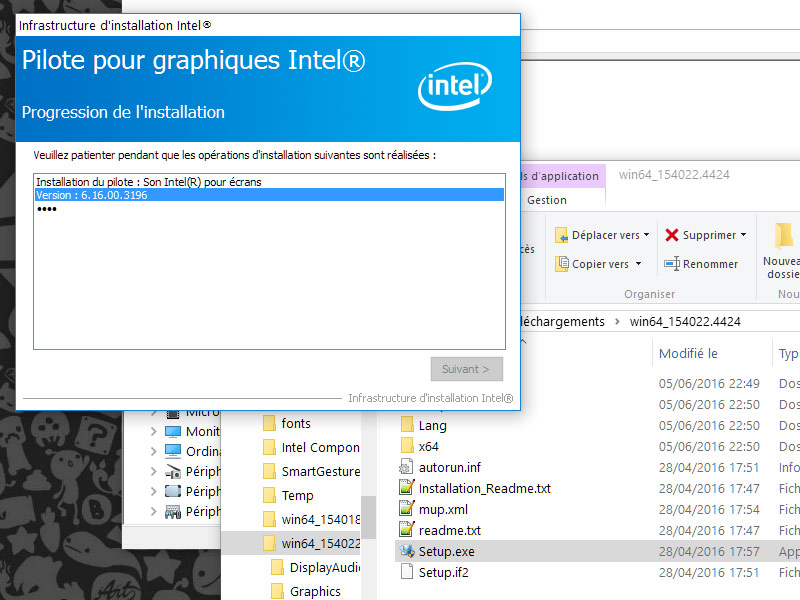
L’installation va se poursuivre et vous serez amené à redémarrer votre ordinateur. Après redémarrage, j’espère que vos bugs seront corrigés de votre côté ????
Si vous souhaitez mettre à jour votre carte graphique à nouveau, vous devrez refaire la même technique (dézipper l’exe, désinstaller le précédent drivers et actualiser les périphériques, puis installer en lançant le Setup.exe). Surtout ne mettez pas à jour votre drivers depuis le gestionnaire de périphériques : il va vous remettre l’ancienne version !!
Continuez sur le site...
Restez informés des Actus, Tutos et Bons-Plans en suivant BXNXG :
Tags
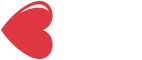
kingxviv
Benji_X80
Allan Franz Tourdot
Benji_X80
Spintuto
Merci beaucoup, cela a fonctionné sur mon Lenovo, du coup j’ai pu installé les pilotes moddés, pour intel hd graphics 4000.
Alex Dejont
Bonjour,
Très bon tuto vraiment mais je ne comprends pas, comment extraire le contenu d’un .exe ?? Je fais clic droit, je passe ma souris sur winzip et après que faut il choisir.. ? Car j’ai cliqué sur « extraire ici » avec winrar mais j’ai seulement une ribambelle de fichiers » u0, u1… u32 » aucun fichier setup.. .
Je galère vraiment à mettre cette « carte » graphique Intel HD graphic 530 à jour et elle date de 2016…. Merci beaucoup.
Le pilote .exe que j’ai téléchargé : » Graphiques Intel® – Windows® 10 pilotes DCH
Version : 26.20.100.7000 (Les derniers) Date : 01/08/2019 «
mcflow
J’ai utilisé cette solution sur mon pc et ça a marché, merci!!